Page 1

Instrukcja obslugi
Aspire seria 1700
Page 2
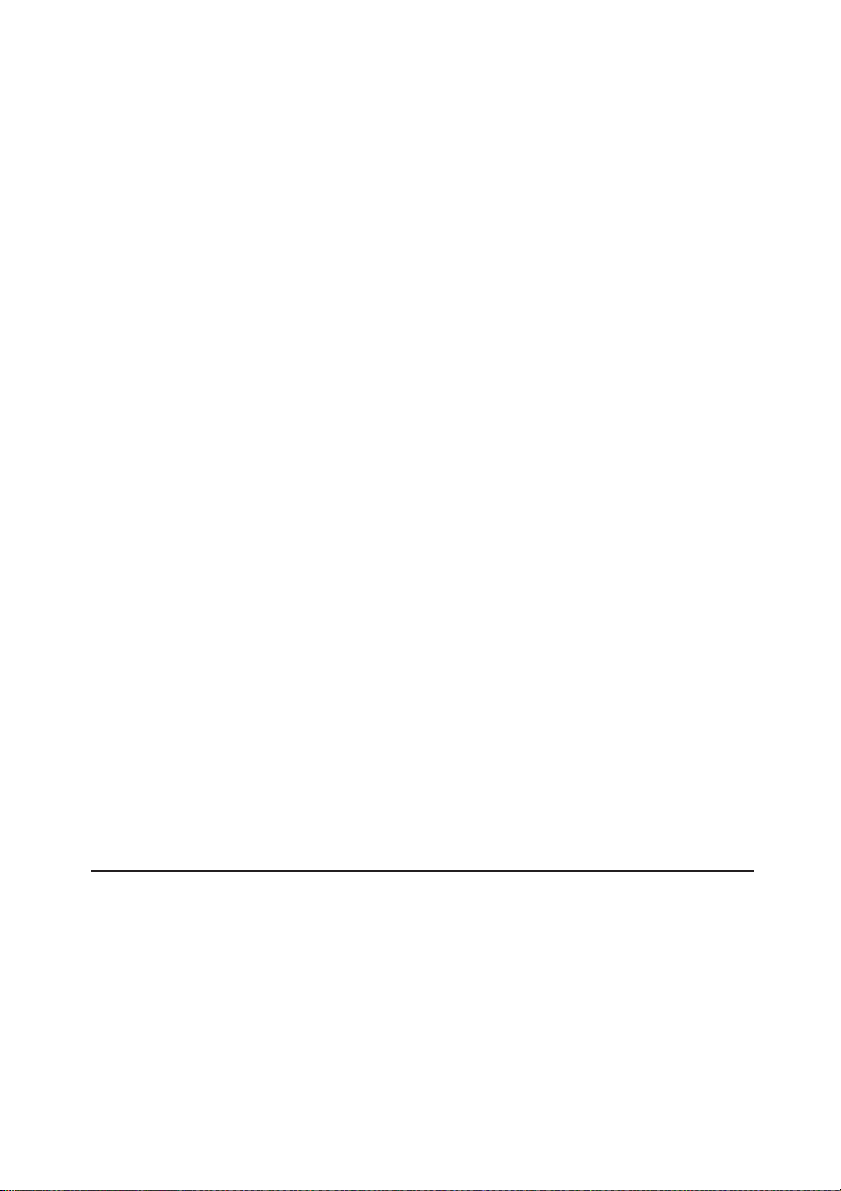
Instrukcja obs³ugi komputera
Acer Aspire serii 1700
Wydanie pierwsze (sierpieñ 2003)
Copyright © 2003 Acer Incorporated. Wszelkie prawa zastrze¿one. Zabrania siê
reprodukowania jakiejkolwiek czêœci niniejszej publikacji, jej przechowywania
w systemie wyszukiwania, przekazywania przy u¿yciu jakichkolwiek œrodków
elektronicznych, mechanicznych, kserograficznych, nagrywania b¹dŸ innych
technik bez uzyskania uprzedniej pisemnej zgody Acer Incorporated.
Acer Incorporated nie sk³ada jakichkolwiek obietnic, wyra¿onych lub
domniemanych, wzglêdem zawartoœci niniejszego opracowania, a w szczególnoœci
zaprzecza jakimkolwiek gwarancjom dotycz¹cym zdatnoœci do sprzeda¿y lub
przydatnoœci do jakiegokolwiek celu. Wszelkie oprogramowanie Acer
Incorporated, o którym mowa w niniejszym przewodniku, sprzedawane lub
licencjonowane jest na zasadzie "jakie jest". W przypadku, gdyby po kupnie
programy okaza³y siê byæ wadliwe, nabywca (nie zaœ Acer Incorporated, jego
dystrybutor lub dealer) poniesie wszelkie koszty niezbêdnej obs³ugi serwisowej,
napraw lub wszelkich strat spowodowanych bezpoœrednio lub poœrednio przez
jakiekolwiek wady oprogramowania. Ponadto Acer Incorporated zastrzega sobie
prawo rewizji niniejszej publikacji oraz okresowego wprowadzania zmian jej
zawartoœci bez obowi¹zku informowania kogokolwiek o takich rewizjach b¹dŸ
zmianach przezAcer Incorporated.
Znaki firmowe
Acer oraz znak firmowy Acer s¹ zastrze¿onymi znakami towarowymi Acer
Incorporated w USA i innych krajach. Microsoft oraz Windows s¹ zastrze¿onymi
znakami towarowymi Microsoft Corporation. Wszelkie pozosta³e marki oraz
nazwy wyrobów s¹ znakami towarowymi b¹dŸ zastrze¿onymi znakami
towarowymi ich w³aœcicieli.
Copyright © 2003. Acer Inc. Wszystkie prawa zastrze¿one.
1
Page 3
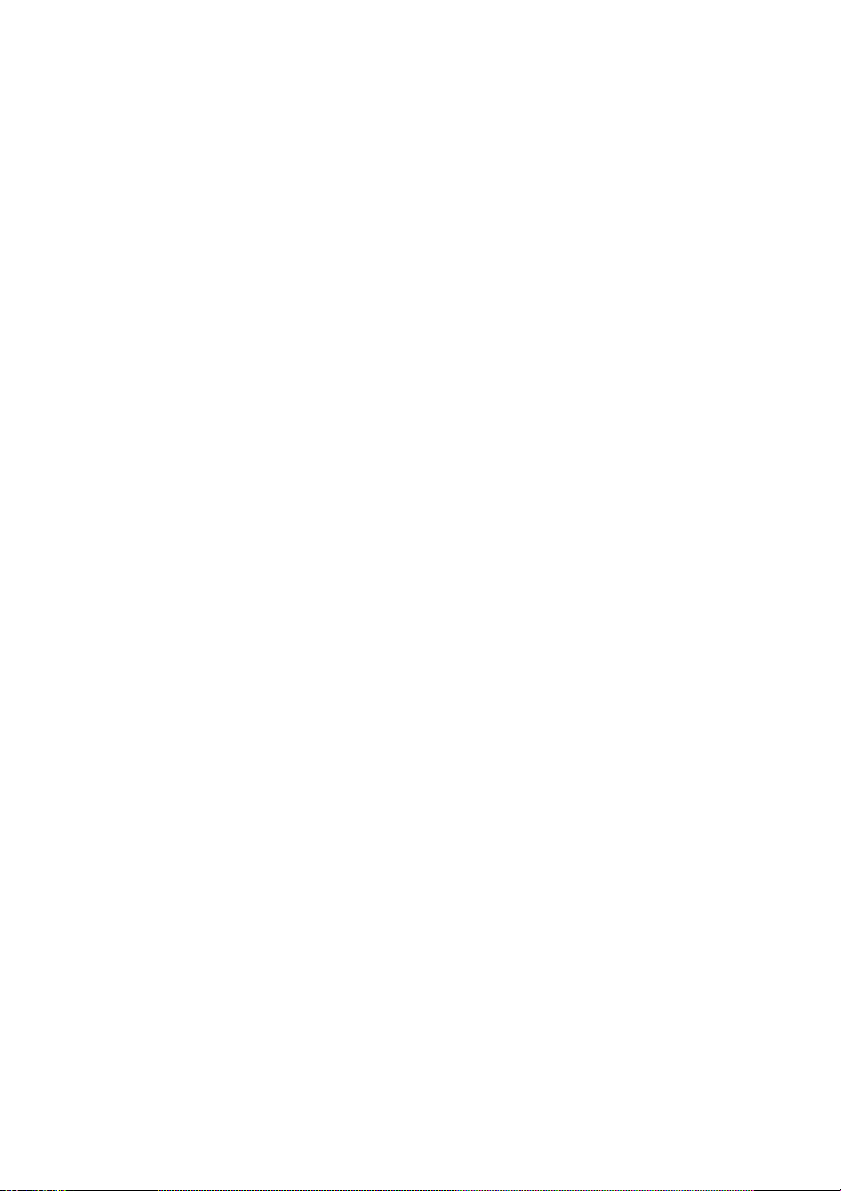
Ochrona komputera
Twój komputer bêdzie sprawnie dzia³a³, je¿eli bêdziesz umiejêtnie siê z nim
obchodzi³.
!
Nie wystawiaj komputera na s³oñce. Nie k³adŸ go w pobli¿u Ÿród³a
ciep³a.
!
Nie pozostawiaj go w temperaturze poni¿ej 0°C (32°F)
i powy¿ej 50°C (122°F).
!
Nie zostawiaj go w miejscu silnego pola magnetycznego.
!
Nie wystawiaj go na deszcz.
!
Nie wlewaj ¿adnego p³ynu do komputera.
!
Nie nara¿aj komputera na wstrz¹sy i wibracje.
!
Nie nara¿aj komputera na brud i kurz.
!
Nigdy nie stawiaj rzeczy na komputerze.
Ochrona zasilacza
Kilka rad odnoœnie zasilacza:
!
Nie pod³¹czaj zasilacza do innych urz¹dzeñ.
!
Nie stawaj na kablu zasilacza.
!
Kiedy wy³¹czasz zasilacz nie ci¹gnij za kabel lecz chwyæ za wtyczkê.
!
SprawdŸ, czy ca³kowita moc urz¹dzeñ nie przekracza parametrów
granicznych przed³u¿acza, jeœli go u¿ywasz. SprawdŸ tak¿e, czy moc
urz¹dzeñ pod³¹czonych do gniazda sieci energetycznej nie przekracza
wartoœci znamionowej bezpiecznika zabezpieczaj¹cego ten fragment
instalacji.
Ochrona akumulatora
Kilka rad odpowiedniego u¿ywania baterii:
!
U¿ywaj tylko zalecanych akumulatorów. Wy³¹cz zasilanie zanim
zmienisz bateriê.
!
Baterie trzymaj z dala od dzieci.
!
Zapoznaj siê ze sposobem utylizacji zu¿ytej baterii.
2
Page 4
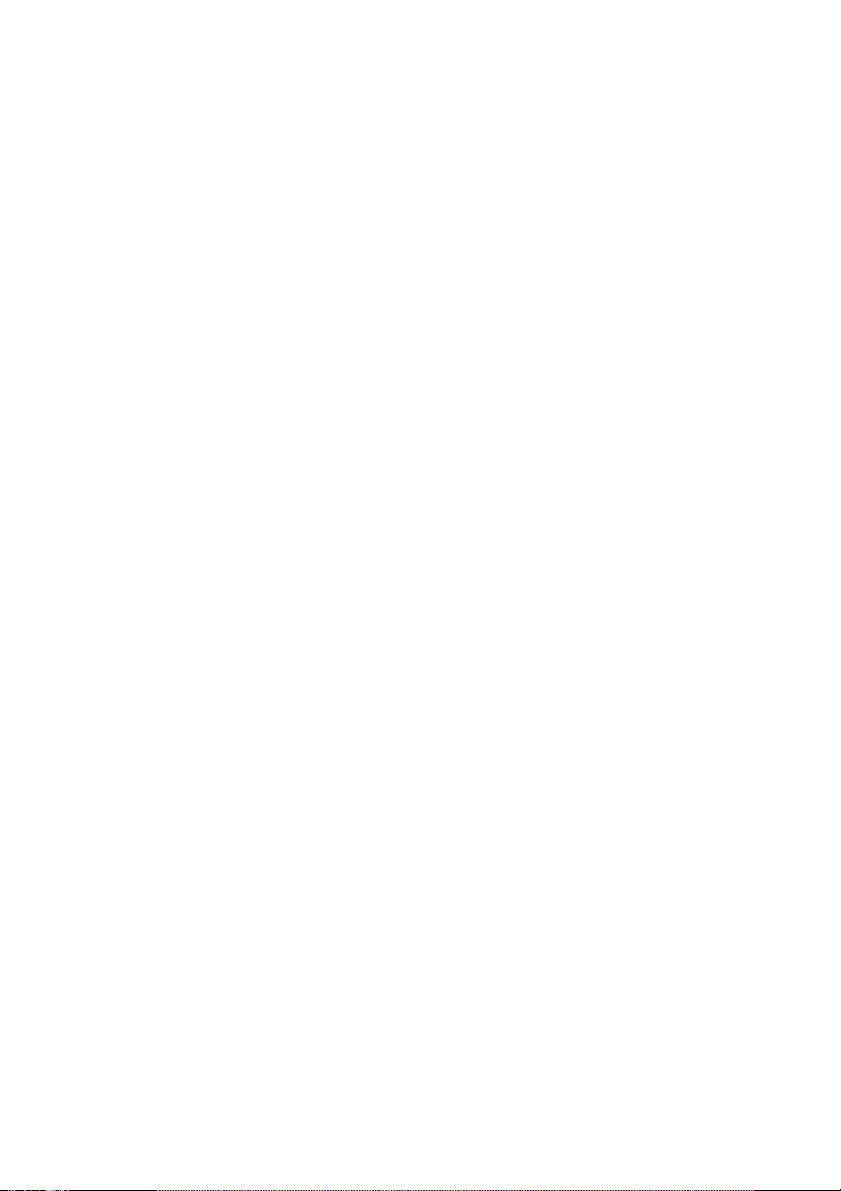
Czyszczenie i obs³uga serwisowa
Kiedy czyœcisz komputer zastosuj siê do poni¿szych wskazówek:
!
Wy³¹cz komputer i wyjmij bateriê.
!
Od³¹cz zasilacz.
!
U¿yj miêkkiej, lekko wilgotnej szmatki. Nie u¿ywaj preparatów w p³ynie
lub aerozolu.
W przypadku, gdy:
!
Komputer upad³ i zosta³a uszkodzona obudowa,
!
Na komputer zosta³ wylany p³yn,
!
Komputer nie pracuje normalnie,
skontaktuj siê niezw³ocznie z serwisem. Adres podany w karcie gwarancyjnej.
3
Page 5
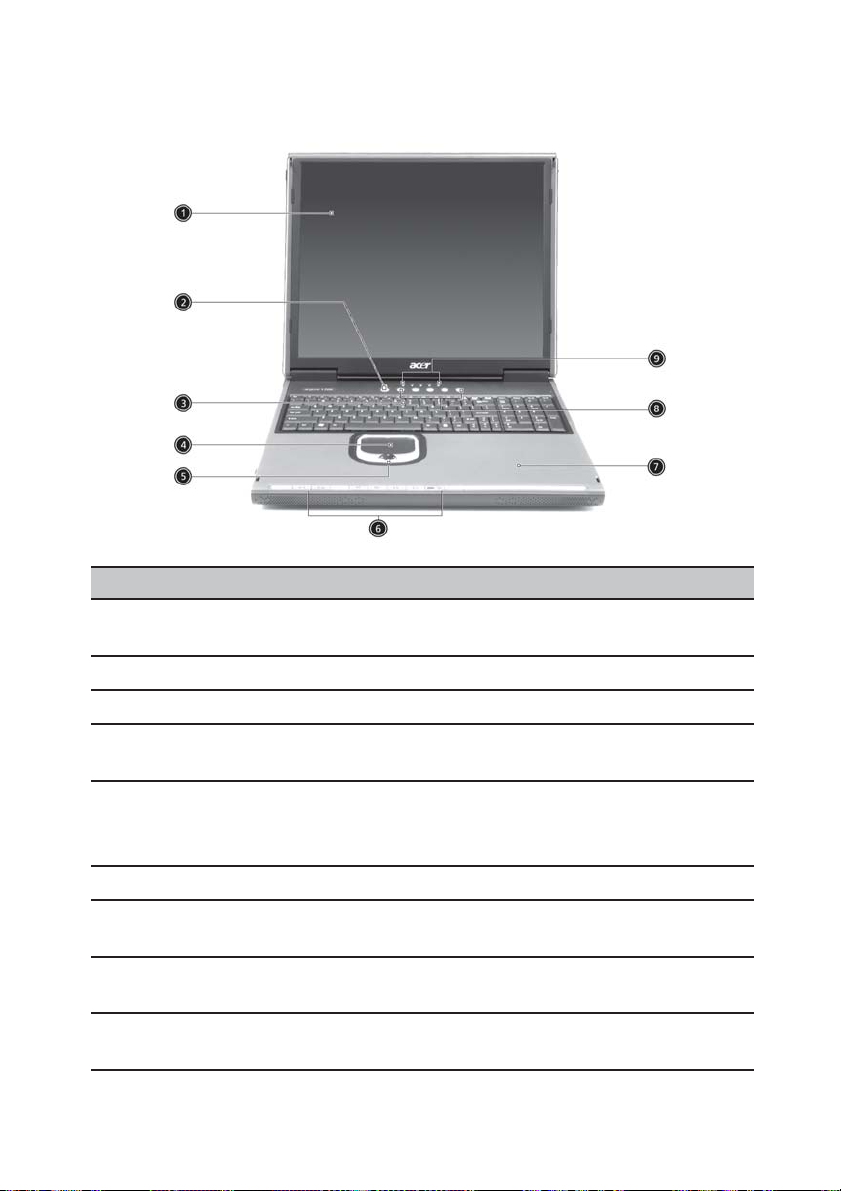
Widok przodu z otwartym ekranem
Opcja
1
Ekran
2
W³¹cznik
3
Klawiatura
4
Touchpad
Przyciski
5
touchpad-a
6
Panel Audio DJ
7
Miejsce na
d³onie
8
Klawisze
programowalne
9
Kontrolki
4
Opis
Panel LCD (liquid crystal display), wyœwietlacz
komputera.
W³¹cznik komputera.
Klawiatura do wpisywania danych.
Touchpad - wbudowane urz¹dzenie o funkcjach
myszy zewnêtrznej.
Funkcje lewego i prawego przycisku zewnêtrznej
myszy. Œrodkowy klawisz pe³ni funkcje przewijania
góra/dó³ i lewo/prawo.
Przyciski i kontrolki Audio DJ.
Miejsce na rêce podczas pracy.
Klawisze uruchamiaj¹ce wybrane programy.
Kontrolki LED (light emitting diodes) pokazuj¹ce
status komputera i niektórych jego urz¹dzeñ.
Page 6
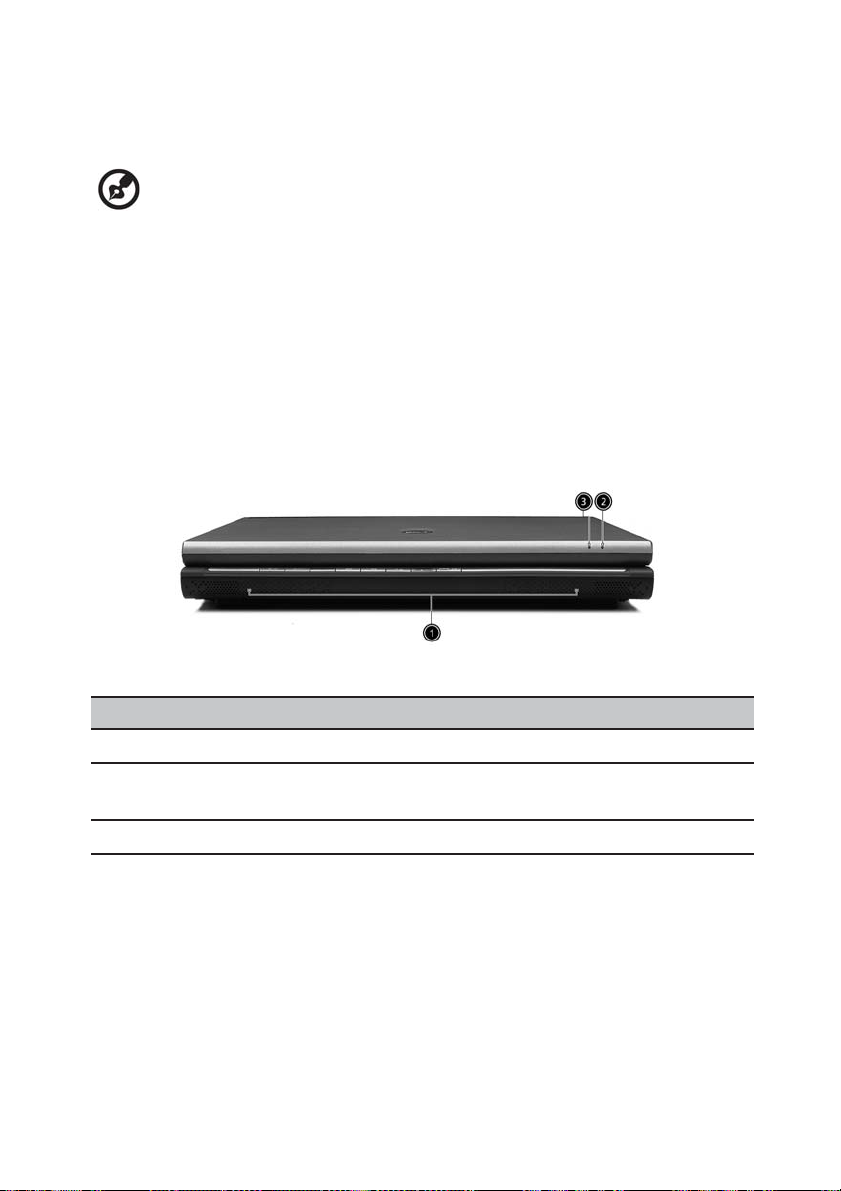
--------------------------------------------------
Notatka: Przycisk sieci bezprzewodowej dzia³a wy³¹cznie w modelach
wyposa¿onych w obs³ugê sieci bezprzewodowej 802.11b lub 802.11a+b.
Panel przedni
Opcja
1
G³oœniki
2
Kontrolka sieci
bezprzewodowej
3
Kontrolka zasilania
Opis
Odtwarzaj¹ dŸwiêki wytwarzane przez komputer.
Œwieci siê, gdy sieæ bezprzewodowa Wireless LAN
jest w³¹czona.
Œwieci siê, gdy komputer jest w³¹czony.
5
Page 7
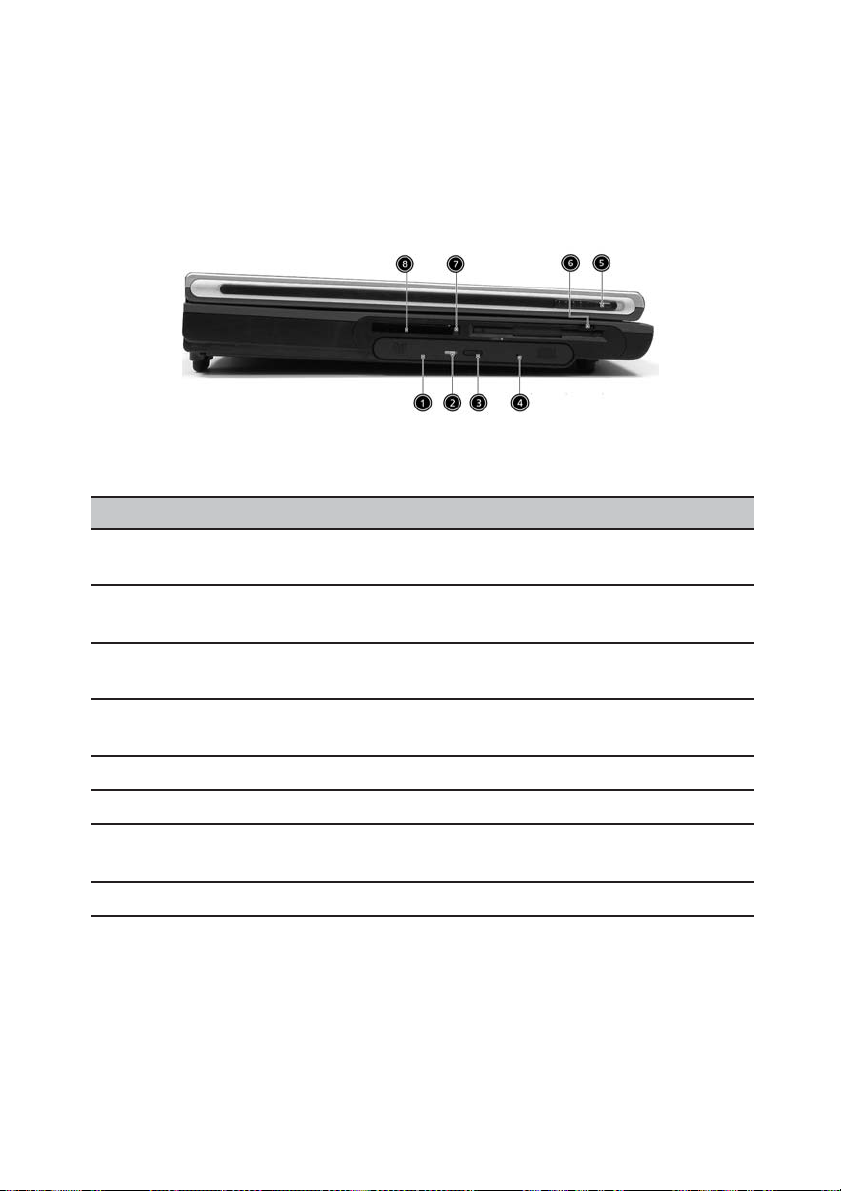
Panel lewy
Opcja
1
Napêd optyczny
2
Kontrolka
napêdu optycznego
Przycisk
3
wysuniêcia p³yty
4
Awaryjne
otwieranie
Lewy zatrzask
5
6
Stacja dyskietek
7
Przycisk wysuniêcia
karty PC Card
Gniazdo PC Card
8
Opis
Zale¿nie od modelu: CD-ROM, DVD-ROM,
DVD-CDRW lub DVD-RW.
Œwieci siê, kiedy napêd optyczny odczytuje lub
zapisuje dane.
Powoduje wysuniêcie tacki napêdu optycznego.
U¿yj do awaryjnego wyjêcia p³yty z napêdu
optycznego.
Zatrzask pokrywy wyœwietlacza.
Pozwala na u¿ycie dyskietek 3,5” 1,44M.
U¿ywany do wyjmowania karty PC Card.
Gniazdo kart typu II/I PC Card.
6
Page 8
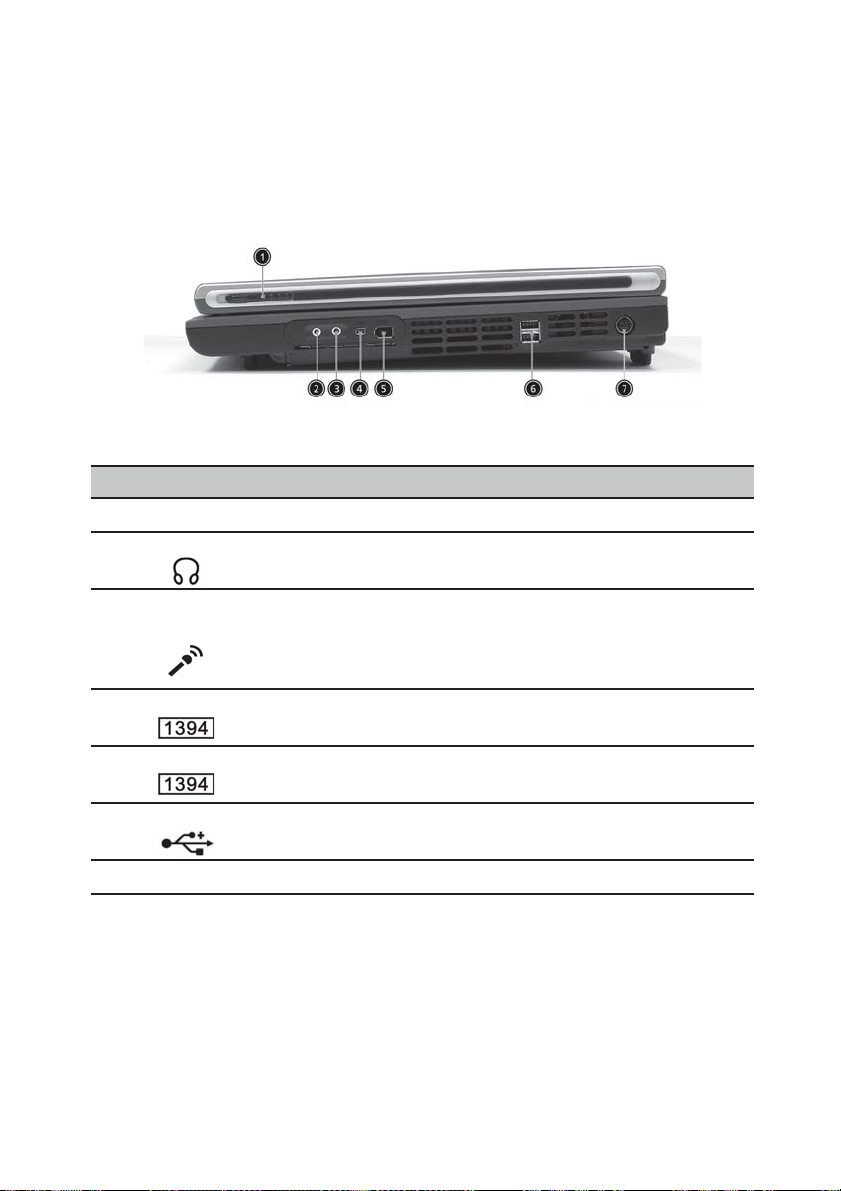
Panel prawy
Opcja
1
Prawy zatrzask
2
Gniazdo speaker-out
3
Gniazdo
Line-in \ mikrofonu
4
Port 1394
Port 1394
5
6
Porty USB 2.0
Gniazdo zasilania
7
Opis
Zatrzask pokrywy wyœwietlacza.
Gniazdo do pod³¹czenia s³uchawek lub g³oœników.
Pod³¹czenie mikrofonu lub zewnêtrznego Ÿród³a
dŸwiêku takiego jak magnetofon. Prze³¹czenie
rodzaju wejœcia wykonuje siê w mikserze systemu
Windows.
Pod³¹czenie urz¹dzeñ 1394 takich jak kamery
cyfrowe czy zewnêtrzne dyski.
Pod³¹czenie urz¹dzeñ 1394 takich jak kamery
cyfrowe czy zewnêtrzne dyski.
Dwa porty do pod³¹czenia urz¹dzeñ USB 2.0,
takich jak kamera lub mysz.
Pod³¹czenie zasilacza.
7
Page 9
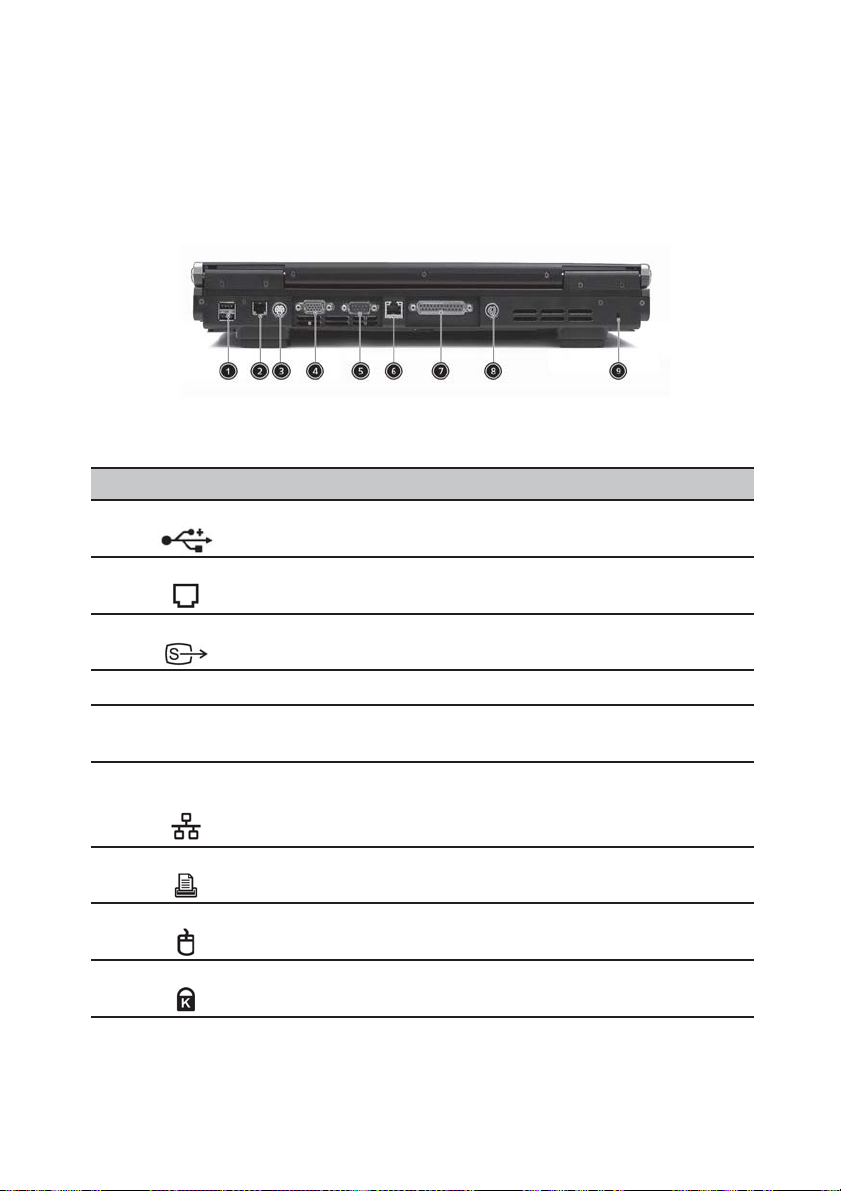
Panel tylny
Opcja
1
Porty USB 2.0
2
Gniazdo modemu
Wyjœcie S-Video
3
4
Gniazdo monitora
5
Port szeregowy
Gniazdo sieci
6
komputerowej
7
Port równoleg³y
Gniazdo PS/2
8
9
Zabezpieczenie
Opis
Dwa porty do pod³¹czenia urz¹dzeñ USB 2.0,
takich jak kamera lub mysz.
Pod³¹czenie komputera do analogowej linii
telefonicznej.
Umo¿liwia pod³¹czenie do telewizora lub innego
urz¹dzenia z wejœciem S-Video
Pod³¹czenie zewnêtrznego monitora.
Pod³¹czenie urz¹dzeñ korzystaj¹cych z portu
szeregowego, np. mysz.
Umo¿liwia pod³¹czenie komputera do sieci Ethernet.
Pod³¹czenie drukarki z portem równoleg³ym.
Pod³¹czenie urz¹dzeñ korzystaj¹cych z portu PS/2,
np. mysz, klawiatura.
Pod³¹czenie zamka zabezpieczaj¹cego
zabezpieczenia mechanicznego Kensington.
8
Page 10

Widok czêœci dolnej
Opcja
1
Pokrywa akumulatora
2
Sub-woofer
3
Otwór wentylacyjny
Opis
Zabezpiecza akumulator w kieszeni.
Wspomaga odtwarzanie dŸwiêków o niskich
czêstotliwoœciach.
Pomaga utrzymaæ w³aœciw¹ temperaturê
komputera nawet w czasie d³ugotrwa³ej pracy.
9
Page 11
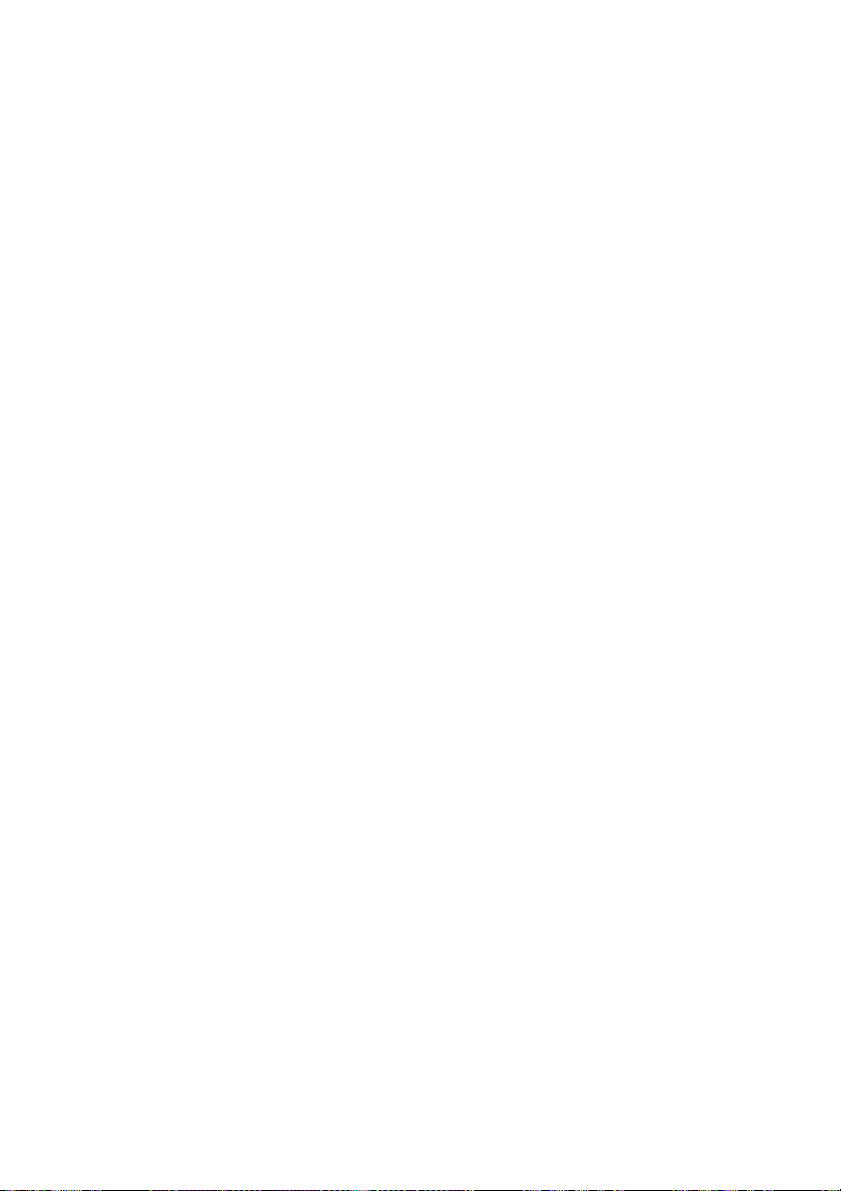
Charakterystyka produktu
Procesor
!
!
Intel® Pentium® 4 2,6 GHz i wy¿sze
Intel® Celeron® 2,0 GHz i wy¿sze
Pamiêæ
!
!
!
!
Standardowe modu³y 128, 256, 512MB i 1GB DDR-SDRAM
Dwa gniazda pamiêci DIMM 184-pin DDR
Pamiêæ g³ówna rozszerzalna do 2GB
4MB Flash ROM BIOS
Dyski
!
!
!
!
Wewnêtrzna stacja dyskietek 1,44MB 3,5” (opcja)
Dysk twardy UltraDMA-100, desktop 3,5”
Wewnêtrzny napêd optyczny (CD-ROM, DVD, DVD-CDRW
lub DVD-RW w zale¿noœci od wersji).
Czytnik pamiêci FLASH 6-in-1 (opcja).
Grafika i wyœwietlacz
!
!
!
!
15” ciek³okrystaliczny wyœwietlacz (LCD), 16,7 mln kolorów przy
rozdzielczoœci 1024x768 XGA
17” ciek³okrystaliczny wyœwietlacz (LCD), 16,7 mln kolorów przy
rozdzielczoœci 1280x1024 SXGA
4x AGP zgodny z 3D
Równoczesne wyœwietlanie obrazu na LCD i CRT
10
Page 12

DŸwiêk
!
!
!
16-bit karta dŸwiêkowa stereo AC'97
Wbudowane g³oœniki i mikrofon
Niezale¿ne porty s³uchawek i mikrofonu
Klawiatura i touchpad
!
!
Klawiatura Windows 103-/105-/107-/109 klawiszy
Ergonomicznie wbudowany i umieszczony centralnie touchpad
Porty
!
!
!
!
!
!
!
!
!
!
!
Gniazdo kart CardBus PC Card typu II/I
Gniazdo RJ-11modemu V.90/V.92
Gniazdo RJ-45 sieci Ethernet 10/100BaseT
Gniazdo zasilacza sieciowego
Port drukarki (ECP/EPP)
Port zewnêtrznego monitora VGA
Dwa gniazda IEEE 1394
Port PS/2
Gniazdo wyjœciowe s³uchawek/g³oœników zewnêtrznych
Gniazdo wejœciowe mikrofonu zewnêtrznego
Cztery porty USB 2.0
Waga i wymiary
!
!
Modele z wyœwietlaczem 15”:
- 5,4 kg
- 378(S) x 320(G) x 55(W) mm
Modele z wyœwietlaczem 17”
- 6,4 kg
- 378(S) x 320(G) x 55(W) mm
11
Page 13

Otoczenie
!
!
Temperatura
- Praca: 5° C - 35°C
- Sk³adowanie: -20° - 65°C
WilgotnoϾ (bez kondensacji)
- Praca: 20% - 80% RH
- Sk³adowanie: 10% - 90% RH
System
! Microsoft®Windows® XP
Zasilanie
!
!
Akumulator Li-Ion 12 cell
Zasilacz
- 150 W
- automatyczny wybór napiêcia 100 240V, 50 60 Hz
Wyposa¿enie dodatkowe
!
!
!
Dodatkowa pamiêæ w modu³ach 256MB/512MB/1GB DDR SDRAM
Dodatkowy zasilacz
Dodatkowy akumulator
12
Page 14

Kontrolki
Komputer posiada piêæ ³atwych do odczytania wskaŸników umieszczonych nad
klawiatur¹ i dwa w prawej górnej czêœci wyœwietlacza. Pokazuj¹ onestan komputera
i wa¿niejszychjego elementów.
Piêæ wskaŸników umieszczonych powy¿ej klawiatury dostarcza nastêpuj¹cych
informacji:
Ikona
Opis
Œwieci siê, kiedy dysk twardy pracuje.
Kontrolkazasilania:
Zielona:zasilaczpod³¹czony,bateriana³adowana
Pomarañczowa:zasilaczpod³¹czony,bateriajest ³adowana
Czerwona:zasilaczpod³¹czony,bateriauszkodzona
Wy³¹czona:zasilacz niezosta³ pod³¹czonylubbateria niezosta³azainstalowana.
13
Page 15

Ikona
Opis
W³¹czona funkcja Caps Lock.
W³¹czona funkcja Num Lock.
W³¹czona funkcja Scroll Lock.
Dwa wskaŸniki umieszczone w przedniej czêœci komputera dostarczaj¹
nastêpuj¹cych informacji:
Ikona
14
Opis
Tryb pracy:
Zielona: komputer jest w³¹czony (nawet, jeœli ekran jest ciemny)
Pomarañczowa: komputer jest w trybie gotowoœci
Wy³¹czona: komputer jest wy³¹czony lub jest w trybie hibernacji.
Kontrolka sieci Wireless LAN. Œwieci siê, gdy w³¹czona jest obs³uga
sieci bezprzewodowej 802.11b.
Page 16

Klawisze programowalne
Powy¿ej klawiatury komputera umieszczono szeœæklawiszy. Przycisk z lewejstrony
s³u¿y do w³¹czania komputera. Przy pomocy nastêpnych piêciu przycisków mo¿na
kolejno w³¹czyæ sieæ bezprzewodow¹ Wireless LAN, uruchomiæ program poczty
elektronicznej i przegl¹darki internetowej oraz dwie wybrane aplikacje. Funkcje
wszystkich piêciuklawiszy mog¹byæ zdefiniowanew programie LaunchManager.
Przycisk
Przycisk
Wireless LAN
Poczta
Przegl¹darka
Internetowa
P1
P2
Aplikacja
W³¹cza lub wy³¹cza sieæ Wireless LAN.
Uruchamia program poczty elektronicznej.
Program do przegl¹dania Internetu.
Programowalny.
Programowalny.
15
Page 17

Przyciski Audio DJ
Konsola Audio DJ pozwala na odtwarzanie p³yt audio CD i plików MP3
znajduj¹cych siê w katalogu „MyMP3” na dysku twardym komputera nawet wtedy,
gdy komputerjest wy³¹czony.
Postêpuj wed³ugwskazówek poni¿ej:
1. Wciœnij przycisk„Play”, abyw³¹czyæ odtwarzaniep³yt audio.
2. Przyciœnij równoczeœnie przyciski „Volume Up” i „Volume Down”
w celu w³¹czenia funkcji odtwarzania plików MP3 z katalogu „My MP3”.
3. Wciœnij przycisk„Stop/Eject” iumieœæ p³ytê wnapêdzie.
4. Wciœnij przycisk „Play/Stop”, aby rozpocz¹æ odtwarzanie wybranej p³yty
audio lubplików Mp3.
5. U¿yj pozosta³ychprzycisków doodtwarzania p³ytyaudio lub plikówMp3.
6. Audio DJmo¿e byæwy³¹czone przez:
!
Przyciœniêcie przyciskuzasilania
!
Wciœniêcie przycisku „Stop/Eject” w celu zakoñczenia
odtwarzania; po 5 minutach bezczynnoœci system wy³¹czy siê
automatycznie.
Opis
1
Zmniejszenie g³oœnoœci.
Zwiêkszenie g³oœnoœci.
2
Poprzedni utwór.
3
Nastêpny utwór.
4
Stop/Eject.
5
Play/Pause.
6
Odtwarzanie losowe.
7
16
Page 18

Touchpad
Wbudowany touchpad jest urz¹dzeniem reaguj¹cym na dotyk. Kursor bêdzie
porusza³ siê po ekranie tak, jak Twój palec na powierzchni touchpad-a. Dodatkowo
pukanie w p³ytkê dzia³a tak samo jak klikanie przyciskami standartowej myszki,
a klawisze przewijania pozwalaj¹ na ³atwiejsze przegl¹danie stron internetowych
i edytowanychdokumentów.
Centralne po³o¿enietouchpad-a pomagaw efektywnej ikomfortowej pracy.
17
Page 19

Podstawy dzia³ania
Poni¿szy opispomo¿e Cikorzystaæ ztouchpad-a:
!
!
!
Ruszaj palcem po powierzchni, aby poruszyæ kursor na ekranie. Puknij
lekko wcelu aktywacjifunkcji zaznaczenialub uruchomienia.
Wciœnij lewy (1) lub prawy przycisk (3), aby wybraæ i wykonaæ
odpowiednie funkcje, podobnie jak przy pomocy przycisków standartowej
myszy komputerowej.
U¿yj przycisku (2) naciskaj¹c go w wyró¿nionych miejscach, aby
przewin¹æ stronêw górê/dó³lub lewo/prawo.
18
Page 20

Funkcja
Lewy
przycisk
Prawy
przycisk
Przycisk
centralny
Pukniêcie
Wykonanie
Wybór
Chwyæ
Dostêp do
menu
kontekstowego
--------------------------------------------------
Notatka: Staraj siê mieæ suche i czyste rêce. Touchpad tak¿e musi byæ suchy
i czysty. Mocniejsze uderzenie w touchpad nie wzmaga reakcji, a zbyt mocne
uderzenie palcami mo¿e spowodowaæ awariê Touchpad-a
Kliknij szybko
dwa razy
Kliknij raz
Kliknij raz
i trzymaj,
póŸniej
przesuñ palec
po powierzchni
touchpad-a
Puknij dwa razy
Puknij raz
Puknij dwa razy
(tak samo jak szybkie
podwójne przyciœniêcie
klawisza myszy)
i przytrzymaj palec,
aby chwyciæ kursor
Kliknij
raz
19
Page 21

Zabezpieczenie komputera
Komputer mo¿e zostaæ zabezpieczony mechanicznie i programowo przy pomocy
zabezpieczenia typuKensington ihase³.
Zabezpieczenie mechaniczne
Otwór zabezpieczenia mechanicznego umieszczony jest z ty³u komputera i pozwala
na u¿yciezabezpieczenia typuKensington.
!
!
Opl¹cz kabel ochronny dooko³a nieruchomego przedmiotu jak stó³ czy
uchwyt zamkniêtejszuflady.
W³ó¿ zamek w pasuj¹ce miejsce, obróæ o 90° i przekrêæ klucz zamka
zabezpieczaj¹cego.
20
Page 22

Has³a zabezpieczaj¹ce
Istnieje mozliwoœæzabezpieczenia komputera przed niepowo³anym dostêpem przez
ustawienie has³a zabezpieczaj¹cego w systemie Windows. U¿ytkownik musi
wprowadziæ has³oprzed uruchomieniemsystemu Windows.
!
!
!
!
Wcelu usuniêciahas³a nale¿ypozostawiæ pole wpisywaniahas³a puste.
Wybierz opcjê „Konta U¿ytkowników” z poziomu
i zaznaczw³asne konto.
Wybierz„Utwórz has³o” iwprowadŸ wybranehas³o.
Wybierz„Opcje zasilania” w .
W zak³adce „Zaawansowane” zaznacz opcjê ¿¹dania wpisania has³a przy
wychodzeniu komputeraz trybugotowoœci.
Panelu sterowania
Panelu Sterowania
21
Page 23

Programy narzêdziowe
Launch manager
Launch Manager
powy¿ej klawiaturykomputera.
Mo¿esz uruchomiæ ten program wybieraj¹c kolejno , a nastêpnie
Launch Manager
umo¿liwia konfiguracjê czterech klawiszy umieszczonych
Start, Programy
.
22
Page 24

Bios
BIOS jest oprogramowaniem wbudowanym w komputer pozwalaj¹cym na jego
konfiguracjê na poziomie sprzêtowym (bez potrzeby korzystania z systemu
operacyjnego).
Komputer zosta³ fabrycznie optymalnie skonfigurowany i nie ma potrzeby
dokonywania ¿adnych zmian. Jeœli jednak pojawi¹ siê jakieœ problemy mo¿e
zaistnieæ potrzebawejœcia doustawieñ BIOS-u.
W celu wejœcia do ustawieñ BIOS-u nale¿y wcisn¹æ klawisz F2 w czasie startu
komputera, wczasie, gdywidoczne jestlogoAcer.
23
Page 25

Instalacja dodatkowych komponentów
Upewnij siê, ¿e u¿ywasz podzespo³ów kompatybilnych ze specyfikacj¹ komputera
Acer Aspire 1700. Zakup nowych komponentów skonsultuj ze sprzedawc¹ lub
autoryzowanym serwisemAcer.
Zapoznaj siê zza³¹czon¹ dokumentacj¹przed wymian¹podzespo³ów lubrozbudow¹
komputera. Mo¿liwoœcirozbudowy komputeraumieszczono poni¿ej:
!
!
!
Wymianadysku twardego nadysk owiêkszej pojemnoœci.
Instalacja dodatkowejpamiêci.
Wymianaprocesora.
Zdjêcie pokrywy dolnej
Przed zdjêciem pokrywy dolnej komputera wy³¹cz komputer i od³¹cz zasilacz od
gniazda siecienergetycznej.
1. Odwróæ komputer,aby uzyskaæ dostêpdo dolnejpokrywy
2. Odkrêæ siedem œrubek (a) mocuj¹cych doln¹ pokrywê, podnieœ j¹ do góry i
zdejmij (b).
24
Page 26

Wymiana procesora
--------------------------------------------------
Uwaga! Procesor i radiator mog¹ byæ gor¹ce jeœli komputer pracowa³.
Mog¹ siê zdarzyæ równie¿ ostre krawêdzie p³ytek i obudowy komputera.
Zaleca siê zachowanie ostro¿noœci i u¿ycie rêkawic ochronnych.
Po zdjêciupokrywy dolnejkomputera nale¿y:
1. Odkrêciæ czteryœruby mocuj¹cemodu³ ch³odzenia.
2. Od³¹czyæ przewódwentylatora od gniazdaw p³ycie g³ównej i wyj¹æ modu³
ch³odzenia wcelu uzyskaniadostêpu dogniazda procesora.
Instalacja nowego procesora
1. Podnieœ dogóry dŸwigniêblokady gniazda procesora.
2. UmieϾ procesorw podstawce
3. Ustaw procesor tak, aby œciêty róg procesora pokrywa³ siê ze œciêtym
rogiem podstawki.
4. W³ó¿ procesorw podstawkêi zabezpiecz opuszczaj¹cdŸwigniê dodo³u.
25
Page 27

Instalacja nowego procesora
1. Podnieœ dogóry dŸwigniêblokady gniazda procesora.
2. UmieϾ procesorw podstawce
3. Ustaw procesor tak, aby œciêty róg procesora pokrywa³ siê ze œciêtym
rogiem podstawki.
4. W³ó¿ procesorw podstawkêi zabezpiecz opuszczaj¹cdŸwigniê dodo³u.
--------------------------------------------------
Uwaga! Nie wciskaj procesora na si³ê w podstawkê. Mo¿e to doprowadziæ
do mechanicznego uszkodzenia procesora.
26
Page 28

Wymiana dysku twardego
Istnieje mo¿liwoœæ wymiany dysku twardego na dysk o wiêkszej pojemnoœci.
W komputerze zainstalowano dysk twardy 3,5” Enhanced-IDE. Skontaktuj siê ze
sprzedawc¹ lubautoryzowanym serwisemw celuwymiany dysku twardego.
Po zdjêciupokrywy dolnejkomputera nale¿y:
1. Odkrêæ czteryœruby mocuj¹cedysk twardy.
2. Podnieœ dogóry dysktwardy iod³¹cz przewody.
3. Od³¹cz dysktwardy odp³yty g³ównej.
27
Page 29

Rozbudowa pamiêci
Komputer posiada dwa gniazda DIMM pozwalaj¹ce na instalacjê modu³ów pamiêci
DDR PC-2100i PC-2700.
Gniazda pamiêci dostêpne s¹ pod doln¹ pokryw¹ i pozwalaj¹ na ³atw¹ rozbudowê
pamiêci operacyjnejkomputera.
W celu instalacji pamiêci:
1. Zdj¹æ pokrywêdoln¹ komputera i odszukaæ gniazdapamiêci.
2. Umieœciæ modu³pamiêci DDRDIMM w podstawcei lekkodocisn¹æ.
3. Wcisn¹æ zatrzaskimocuj¹ce modu³w gnieŸdzie, a¿do ichzatrzaœniêcia.
Komputer automatycznie rozpozna zainstalowany modu³ i skonfiguruje zasoby
systemowe.
28
Page 30

Instalacja akumulatora
Wcelu zainstalowaniaakumulatora nale¿y:
1. Zdj¹æ pokrywêdoln¹ komputera
2. Odkrêciæ œrubyna pokrywieakumulatora iumieœciæ akumulator wewnêce.
Wcelu wyjêciaakumulatora nale¿y:
1. Zdj¹æ pokrywêdoln¹ komputera.
2. Odkrêciæ œrubymocuj¹ce akumulator.
3. Wyj¹æakumulator.
29
Page 31

Wsparcie techniczne
S¹ dwiemo¿liwoœci dotarciado informacjii pomocy technicznejAcer:
()
!
!
Informacje o punktachpomocy technicznejmo¿esz równie¿otrzymaæ wnastêpuj¹cy
sposób:
Strona wsparciatechnicznego
Telefoniczny kontaktz pomoc¹techniczn¹ w wielukrajach
www.acersupport.com
1. Kliknij , .
2. Kliknij dwarazy naikonê .
3. Kliknij naikonê .
Je¿eli jesteœ pod³¹czony do Internetu, odwiedŸ stronê Acer w Polsce pod adresem
www.acer.pl
Start Panel sterowania
System
Informacje techniczne
i
zdob¹dŸ najnowszeinformacje onaszych produktach.
30
Page 32

Zanim zadzwonisz...
ZgromadŸ parê informacji przed wykonaniem telefonu do wsparcia technicznego
Acer.Pozwoli to naskrócenie czasupotrzebnego naudzielenie pomocy.
Zanotuj równie¿ wszystkie komunikaty pojawiaj¹ce siê na ekranie i dŸwiêki
alarmowe informuj¹ceo rodzajuniesprawnoœci.
Zapisz nastêpuj¹ceinformacje:
Imiê inazwisko:
Adres:
Numer telefonu:
Typ imodel komputera:
Numer seryjny:
Data zakupu:
31
Page 33

Notatki
32
Page 34

